DreamRobot Connect
Das DreamRobot-Addon kann jederzeit einem bestehenden GREYHOUND-Vertrag hinzugebucht werden. Der GREYHOUND Server und die Clients installieren das Addon dann vollautomatisch.
Für die Verwendung des DreamRobot Connect-Addons ist eine GREYHOUND-Version 5.1.150 build 3272 oder höher notwendig.
Notwendige Vorbereitung
Damit GREYHOUND Daten aus DreamRobot abrufen kann, müssen im App-Center von DreamRobot zwei Apps heruntergeladen werden:
- DR Report
- GREYHOUND CRM
Einfach über das Suchfeld oben rechts die beiden entsprechenden App suchen und installieren.

Bevor man das Modul nutzen kann, muss das Report Modul unter “ADMIN -> DR-Report” noch freigeschaltet werden. Nach der Aktivierung des Moduls sieht man folgende Maske:

Unter dem Punkt ADMIN -> Benutzerverwaltung in DreamRobot muss man nun noch die entsprechenden Rechte festlegen:
- Kundendaten
- Reports

Der Bereich Reports in DR-Report ist erstmal für alle Benutzer, die auch FINANZEN sehen dürfen, aktiviert. Das muss unter Umständen je nach individueller Rechtekonfiguration angepasst werden. Das Modul muss allen Benutzern, die später mit GREYHOUND arbeiten sollen, zur Verfügung gestellt werden. Bei Fragen hierzu steht der Kundenservice von DreamRobot gerne zur Verfügung (support(at)dreamrobot.de).
Addon zum Vertrag hinzubuchen
Das Produkt DreamRobot Connect kann im GREYHOUND Control Center (GCC) jederzeit dem bestehenden Vertrag hinzugebucht werden.
- Nach dem Login unter Verträge den Vertrag auswählen und bearbeiten.
- Unter den Vertragsinhalten auf Produkte ändern klicken.
- Das gewünschte Addon “DreamRobot Connect” anhaken.
- Die Änderungen sind zum Schluss noch mit Weiter zu bestätigen und nach einer Prüfung zu übernehmen.
Hinweis für Eigenbetriebler
- Kunden im Individualbetrieb müssen die Verwendung des gebuchten Addons zusätzlich im GREYHOUND Admin aktivieren. Außerdem sind die Funktionen des neuen Addons erst nach einem Neustart des GREYHOUND Clients verfügbar.
- Kunden im überwachten Eigenbetrieb müssen sicherstellen, dass Port 9443 in der Firewall wie hier beschrieben eingehend und ausgehend freigegeben ist.
DreamRobot Connect einrichten
Im Folgenden ist beschrieben, wie die Anbindung an DreamRobot in GREYHOUND eingerichtet wird.
Verbindung zu DreamRobot herstellen
Um DreamRobot und GREYHOUND zu verknüpfen, bitte zunächst zu Erweiterungen > Addon Manager navigieren.
- Im Addon Manager kann man über das Plus-Icon unten links eine neue Verbindung hinzufügen und entsprechend “DreamRobot” auswählen.
- Einstellungen sind an dieser Stelle keine nötig. Einfach mit einem Klick auf “Speichern” das Addon aktivieren und beim Punkt “Der erste Login” fortfahren.
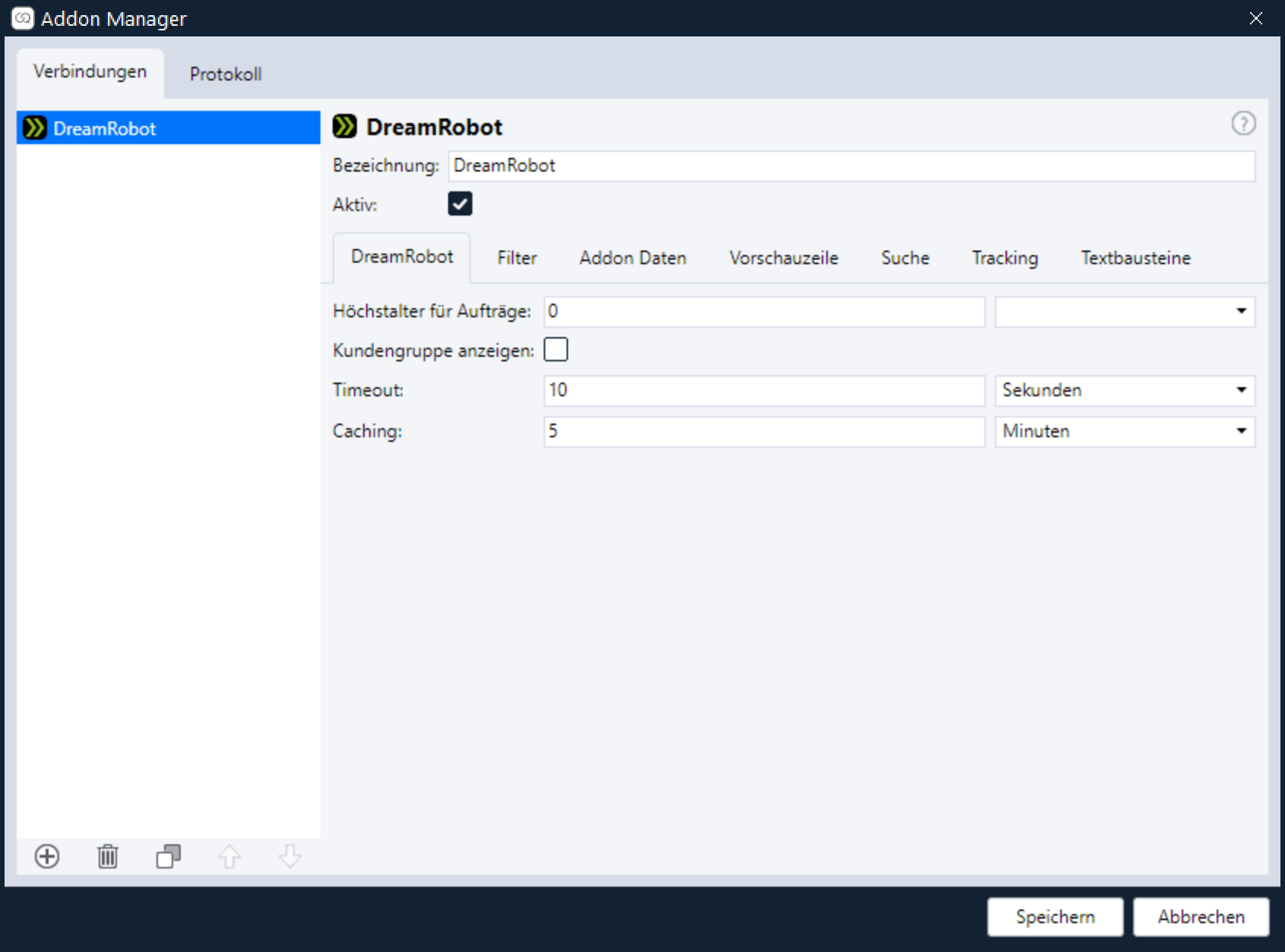
Der erste Login
Sobald das Addon wie hier beschrieben vorbereitet ist, erscheint es im GREYHOUND Client links in der Seitenleiste und versucht auch direkt, bei einem angeklickten Element Daten in DreamRobot zu einem Vorgang zu finden. Zunächst erscheint allerdings folgender Anmelden-Button, der anzuklicken ist.
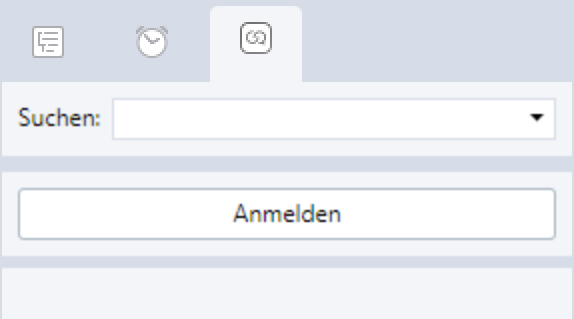
Damit das Addon Daten finden kann, ist zunächst ein Refresh-Token notwendig und es müssen entsprechende Berechtigungen in DreamRobot vergeben werden. Um dies zu erledigen, klickt man in der Addon-Seitenleiste auf den Button “Anmelden”. Daraufhin erscheint folgendes Fenster:
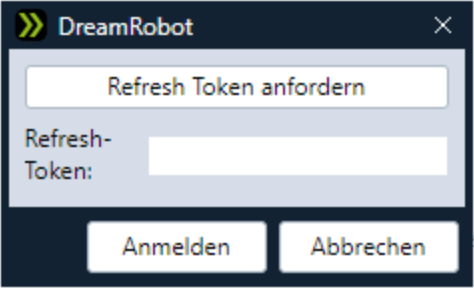
Klickt man nun auf den entsprechenden Link “Refresh Token anfordern“, öffnet sich eine Seite im Browser, in der die persönlichen Zugangsdaten zu DreamRobot einzugeben sind. Anschließend klickt man auf “Login“.
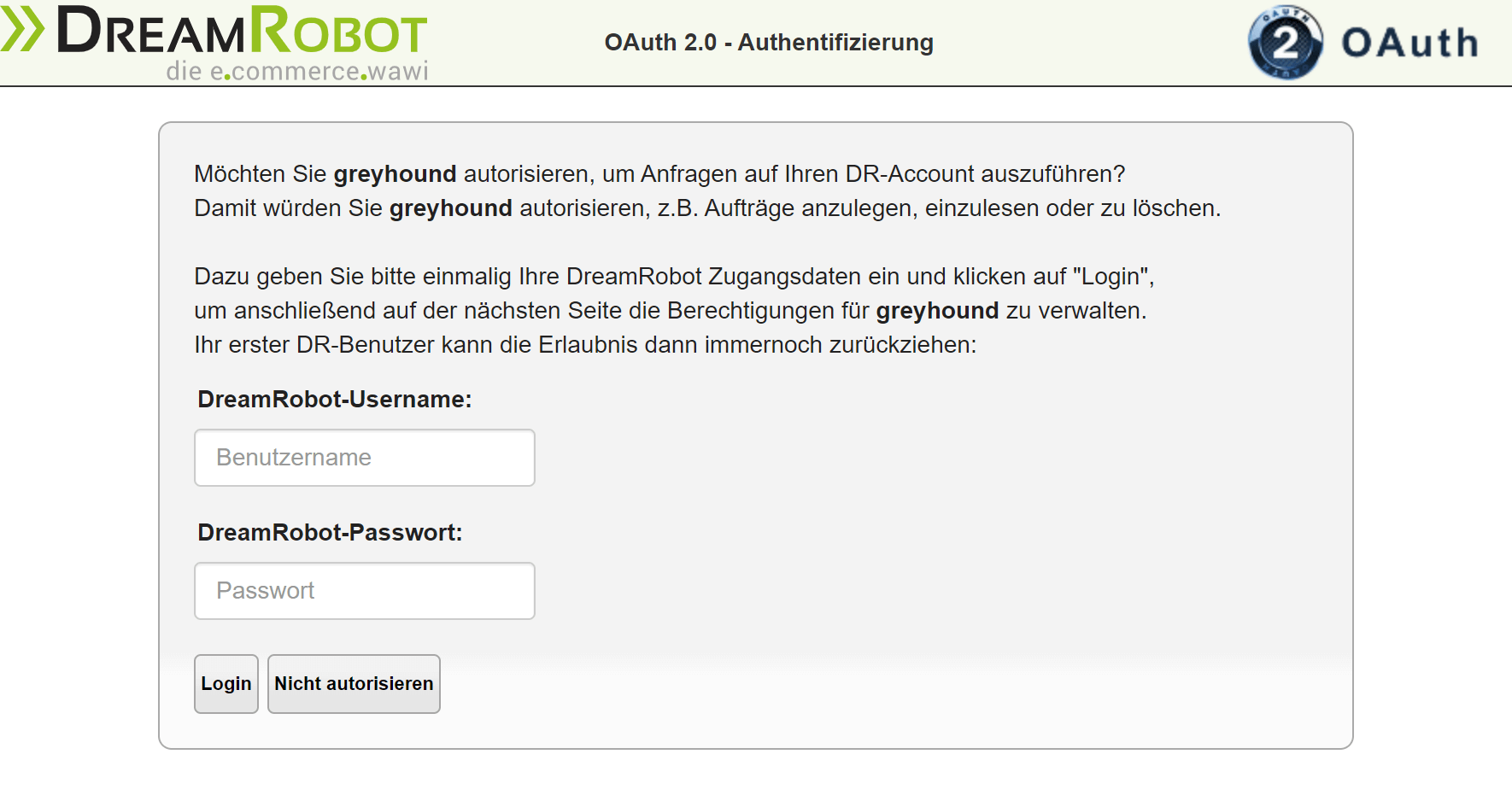
Auf der nächsten Seite können dann die notwendigen Berechtigungen für “greyhound” verwaltet werden, damit der GREYHOUND Client auf das DreamRobot System zugreifen kann. Zudem ist der Refresh-Token zu kopieren und in das entsprechende Fenster im GREYHOUND-Client einzufügen und auf “Anmelden” zu klicken.
Diese Anmeldung ist nur beim ersten Mal notwendig. Sobald die Berechtigungen erteilt sind, ist das Addon nach dem Öffnen des GREYHOUND Clients sofort möglich.
Optionale Konfiguration
Im Addon Manager gibt es neben dem Anlegen der Verbindungsdaten noch einige weitere, optionale Einstellungen. Beispielsweise lässt sich definieren, welche Daten die Vorschauzeile anzeigen soll sowie ob und welche Auftragsdaten aus einem Addon in benutzerdefinierte Felder in GREYHOUND geschrieben werden sollen.
Die optionalen Einstellungen sind für alle Addons identisch, weshalb sie zentral an folgender Stelle im Handbuch beschrieben sind:
Optionale Addon-Einstellungen